我们WPS中新建演示文稿时总是喜欢给自己跌PPT增加一些动画效果,希望PPT能够多一些观赏性。不过动画效果一般情况下都是鼠标点击一下就会开始出现,有时我们会进行PPT的改动,但不小心鼠标点到时就会出现动画效果提前触发的情况。该如何解决这个问题呢,其实很简单,我们只需要将动画效果的触发器重新设置即可,我们可以给PPT添加一些图形,然后将其设置为触发器,只有点击触发器,动画效果才会出现,这样就能很大程度的减少误触带来的问题了。有的小伙伴可能不清楚具体的操作方法,接下来小编就来和大家分享一下在WPS的PPT文件中设置动画触发器的方法。

方法步骤
1、第一步,我们打开PPT,在PPT页面中,我们点击插入,然后点击形状,这里在页面中插入的是五角星
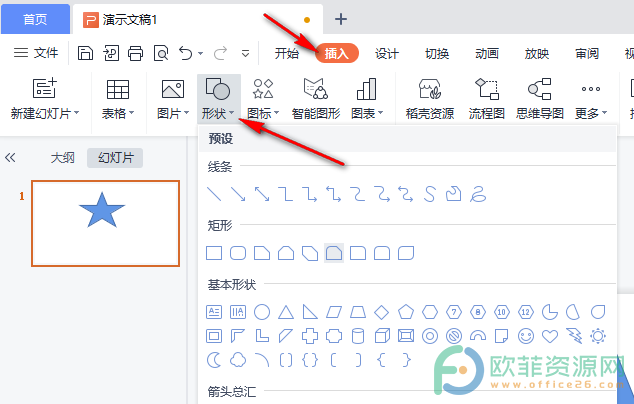
2、第二步,我们选中自己原本的文本框,点击动画,再点击动画窗格,在动画窗格中点击添加效果,选择一个自己喜欢的动画效果
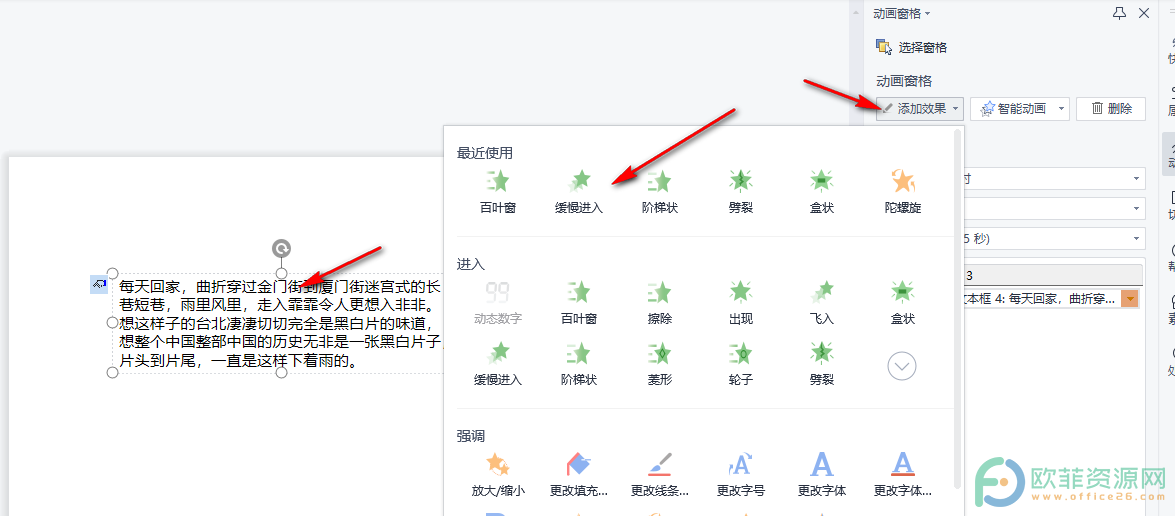
3、第三步,设置完成之后我们看到动画窗格下的动画设置,右键单击选择“计时”
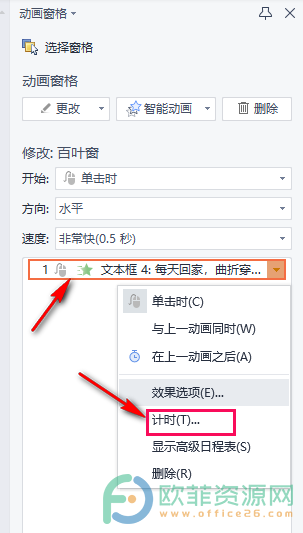
4、第四步,进入计时页面之后,我们点击“触发器”然后选择“单击下列对象时启动效果”然后在旁边的选项中选择“五角星”最后点击确定即可
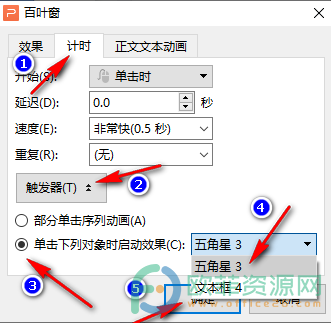
以上就是小编整理总结出的关于在WPS的PPT文件中设置触发器动画的方法,将我们的文档动画效果设置完成之后,我们在页面中插入一个图形,此处为五角星,右键单击动画效果然后选择“计时”然后点击触发器,先选择单击下列对象时启动效果,再选择“五角星”最后点击确定即可,感兴趣的小伙伴快去试试吧。





